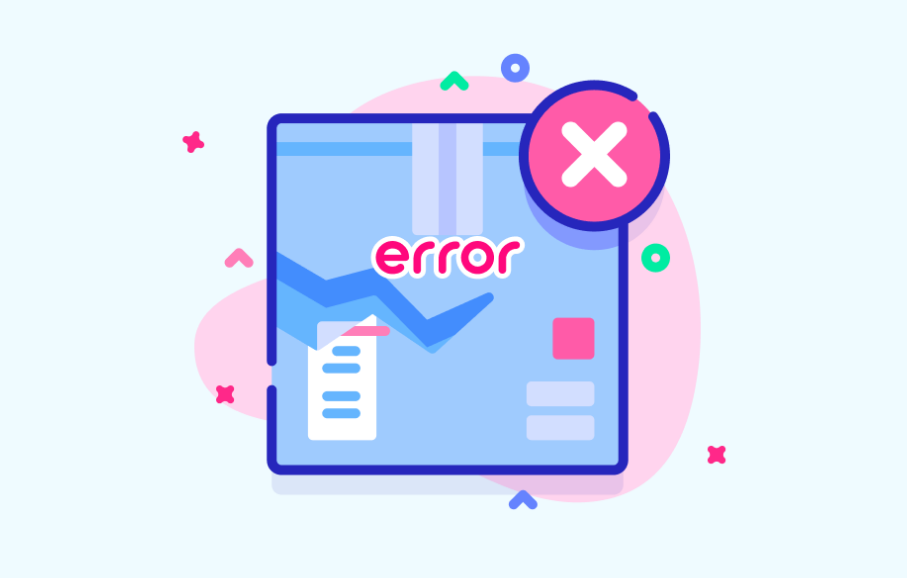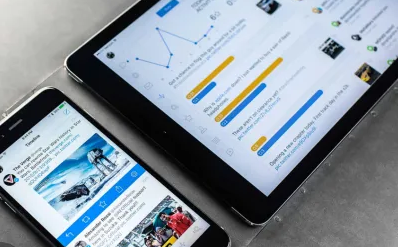Windows 10のLockapp.exeとは何ですか-無効にできますか?
ウィンドウズ 多くの人に知られていないシステムプログラムやEXEがたくさんあります。ただし、Windowsタスクマネージャーには、コンピューター上のリソースを使用しているプログラムのリストも表示されます。実際に私の注意を引いたプログラムの1つは LockApp.exe 。ほとんどの場合、私はそれが多くのリソースを消費するのを見ました、そして時々それはそうではありません。たくさんのフォーラムを見回したところ、35%のリソースを消費しているようで、GPUの使用量も消費しているようです。この記事では、LockApp.exeとは何か、疑わしいと思われる場合の対処方法について説明します。さぁ、始めよう!
また、PCでLockApp.exeという名前のプロセスが実行されている場合もあります。これは実際には正常です。 LockApp.exeはWindows10オペレーティングシステムの一部であり、ロック画面の表示も行います。

LockApp.exeとは何ですか?
具体的には、LockApp.exeは、PCにサインインする前に表示されるロック画面オーバーレイを表示します。この画面には、きれいな背景画像、日時、およびロック画面に表示するように選択したその他のクイックステータス項目が表示されます。たとえば、天気予報や新着メールに関する情報をここに表示できます。
LockApp.exeプロセスは、画面とそのすべての情報を表示します。
iPodがiTunesに表示されない
このプロセスは、実際にはほとんどの場合何の作業も行っていません。それはあなたがロック画面にいるときだけ何かをします。これは、PCにサインインしているとき、または[スタート]メニューの[ロック]オプションをタップするか、Windows + LをクリックしてPCをロックした場合に表示されます。実際にサインインすると、一時停止して動作を停止します。
実際、タスクマネージャーの[プロセス]タブで実行されているLockApp.exeのスクリーンショットしか取得できませんでした。こっけいなトリックを使用して、Windowsのログイン画面でプログラムを開きます。一部のシステムツールでは、LockApp.exeがPCで実行されていることが通知される場合がありますが、このリストにはほとんど表示されません。
多くのシステムリソースを使用するかどうか?
ロックアプリは多くのシステムリソースを使用しません。システムツールから長時間実行されていると表示された場合は、PCがロックされていて、長時間起動していることを意味します。 PCがロック画面に座っていたため、LockApp.exeが実行されていました。また、PCにサインインすると、ロックアプリは自動的に一時停止します。
また、ロックアプリがロック画面で10〜12MBのメモリしか使用していないことにも気づきました。アプリは多くのことをする必要がないため、CPU使用率は非常に低かった。サインインした後、LockApp.exeは一時停止し、48K相当のわずかなメモリしか使用しませんでした。この情報は、タスクマネージャーの[詳細]タブに表示されます。
このプロセスは、軽量で小型になるように設計されています。多くのCPU、メモリ、または他のすべてのリソースを使用しているように見える場合は、Windowsで重大なバグが発生しています。それは起こらないはずです。
LockApp.exeプロセスは安全ですか?
この記事の執筆時点では、LockApp.exeプロセスとして自分自身をマスクしているウイルスやマルウェアに関する苦情は実際にはありません。しかし、あなたはそのような計画が可能であることを知っているべきです。犯罪者は、正当なシステムプロセスを模倣して、悪意のあるプログラムを実際に溶け込ませることができます。
したがって、コンピュータのLockApp.exeプロセスが危険にさらされていないことを確認したい場合。また、タスクマネージャで詳細を確認することをお勧めします。これを行うには、以下の簡単な手順に従ってください。
- キーボードで、Windowsキー+ Sをタップします。
- 「タスクマネージャー(引用符なし)」と入力し、[Enter]をタップします。
- 次に、[詳細]タブに移動します。
- LockApp.exeを右クリックし、[ファイルの場所を開く]を選択します。
- システムファイルがこのフォルダにあるかどうかを確認します。
C: Windows SystemApps Microsoft.LockApp_cw5n1h2txyewy
LockApp.exeが別のフォルダにあることに気付いた場合は、実際にPCに疑わしい点があります。この場合、AuslogicsAnti-Malwareを使用することをお勧めします。このプログラムはシステムをスキャンし、悪意のあるアイテムやその他すべてのセキュリティ問題を探します。
無効にできますか?
必要に応じて、ロックアプリを無効にすることもできます。これにより、Windowsからロック画面が削除されます。つまり、PCを起動、スリープ解除、またはロックするときです。最初の空のロック画面がない通常のサインインプロンプトが表示されます。
ロックアプリをオフにしても、PCのリソースを大幅に節約することはできません。 PCにもう少しすばやくサインインできますが、そのロック画面は表示されなくなります。サインイン画面には、通常の背景画像が引き続き表示されます。
Windows 10でLockApp.exeを無効にする方法は?
必要に応じて、LockApp.exeプロセスを無効にすることができます。以下の手順を実行すると、通常のサインインプロンプトのみが表示され、背景画像や「クイックステータス」項目は表示されません。

- まず、ファイルエクスプローラーを開き、次のパスに移動します:C: Windows SystemApps
- 次に、「Microsoft.LockApp_cw5n1h2txyewy」フォルダを探します。
- それを右クリックして、名前をMicrosoft.LockApp_cw5n1h2txyewy.backup(引用符なし)に変更する必要があります。
結論
さて、それはすべての人々でした!皆さんがこの記事を気に入ってくれて、あなたにも役立つことを願っています。それについてのフィードバックをお寄せください。また、この記事に関連する質問や問題がある場合もあります。次に、下のコメントセクションでお知らせください。間もなくご連絡いたします。
すてきな一日を!